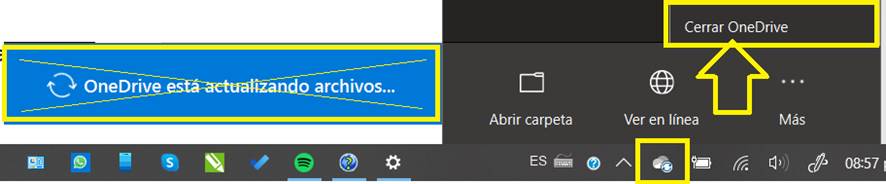Tareas
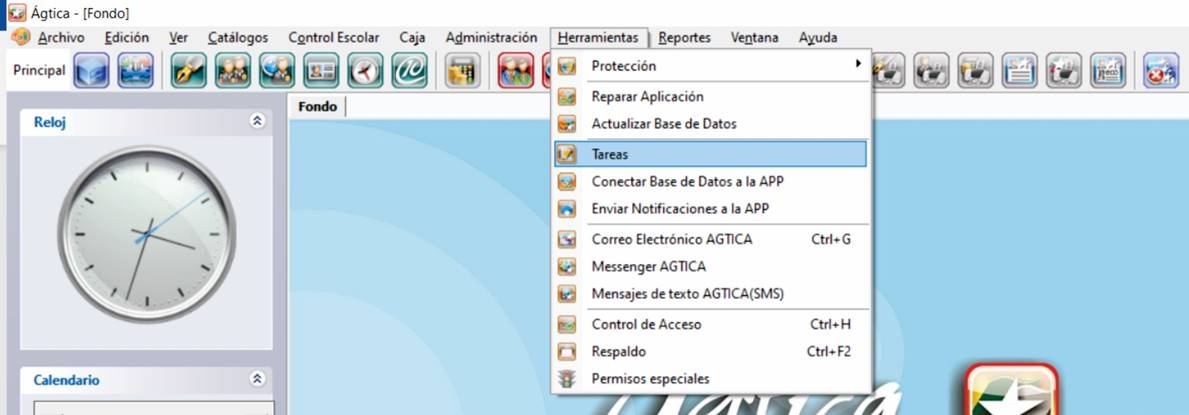
La herramienta Tareas es práctica y funcional, su uso está destinado a facilitar la comunicación y enlace entre alumnos y maestros, enviando y guardando todas las tareas emitidas en cada grupo académico de cada ciclo escolar.
Primero, al abrir la herramienta y para el envío de una nueva tarea o comunicado para (Alumnos o Empleados) se deberá seguir el orden que a continuación se muestra en el siguiente ejemplo:
Seleccionar un grupo en específico del ciclo académico en curso y dar clic en Mostrar (1), seguido de esto y ya que se muestren los integrantes de ese grupo y para generar un nuevo registro (tarea o comunicado) se deberá usar la función F2 del teclado o del menú Edición (2), seguido de esto aparecerá una pequeña ventana para asignar el Titulo de la (tarea o comunicado), se deberá escribir o redactar el cuerpo del mensaje como se hace en un correo normal como aquí se indica (3), al terminar de escribir en esta área se deberá dar clic en el botón Guardar (4), una vez que se muestre el titulo guardado, se deberá escribir el cuerpo del mensaje (5) y se deberá dar clic al botón Guardar Tarea (6) una vez hecho lo anterior y si se quiere, se podrá enviar la tarea dando clic botón Enviar (7).
En caso de querer anexar uno o varios archivos, motivo de esta (tarea o comunicado) se podrá hacer mediante el botón Subir Archivo (8), se abrirá el explorador de archivos y ahí se seleccionarán el o los archivos deseados, siempre y cuando que NO excedan los 20.0 Megas en un solo correo, una vez anexados los archivos se deberá dar clic nuevamente al botón Guardar Tarea (6), una vez guardada la (tarea o comunicado) se podrá dar clic al botón Enviar (7).
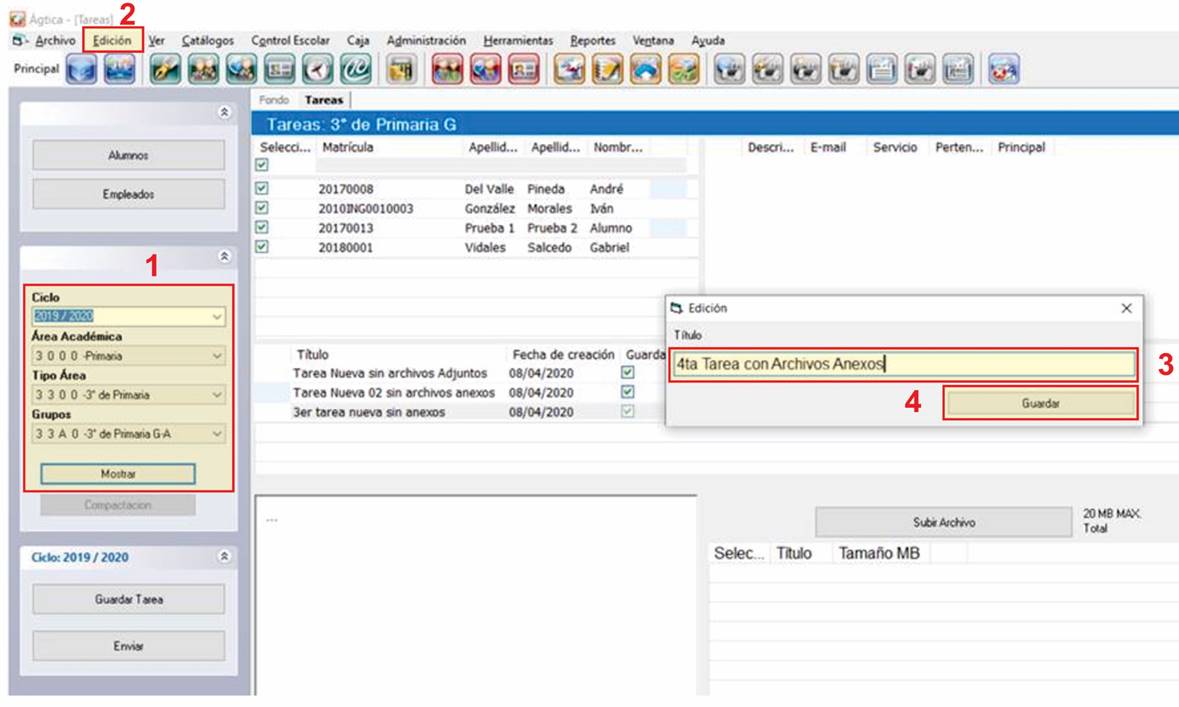
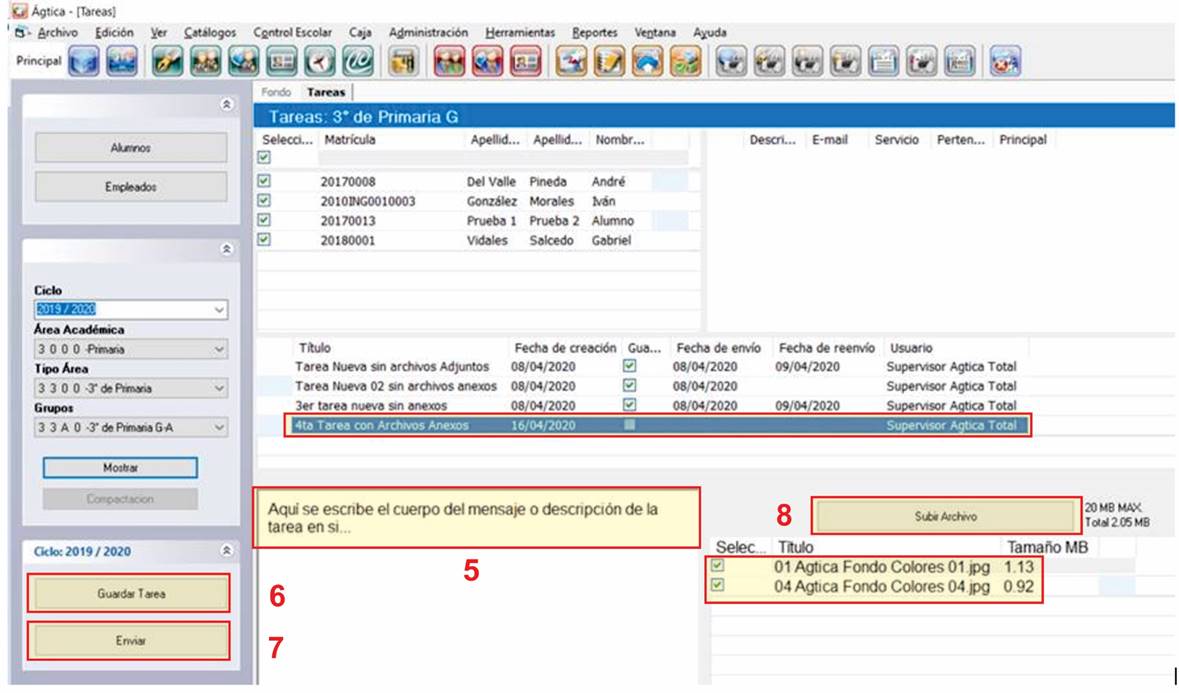
Es importante mencionar que la herramienta Tareas, está ligada y depende de los Motores de envío de correo de Outlook y/o Windows Mail.
Todos los archivos adjuntos que se anexen a las (tareas o comunicados) se guardarán automáticamente dentro de la carpeta tal como lo muestra la siguiente imagen.
No es necesario ir a esta carpeta para adjuntar o eliminar archivos, el sistema lo hace automáticamente.
En el proceso de respaldo de la Base de Datos, así como toda la información generada durante los ciclos académicos, contempla el guardado de esta carpeta y subcarpetas que se generen.
La siguiente imagen es sólo informativa y NO se deberá mover copiar o eliminar ningún archivo de esta carpeta o de cualquiera dependiente de la carpeta principal Ágtica Edusoft.
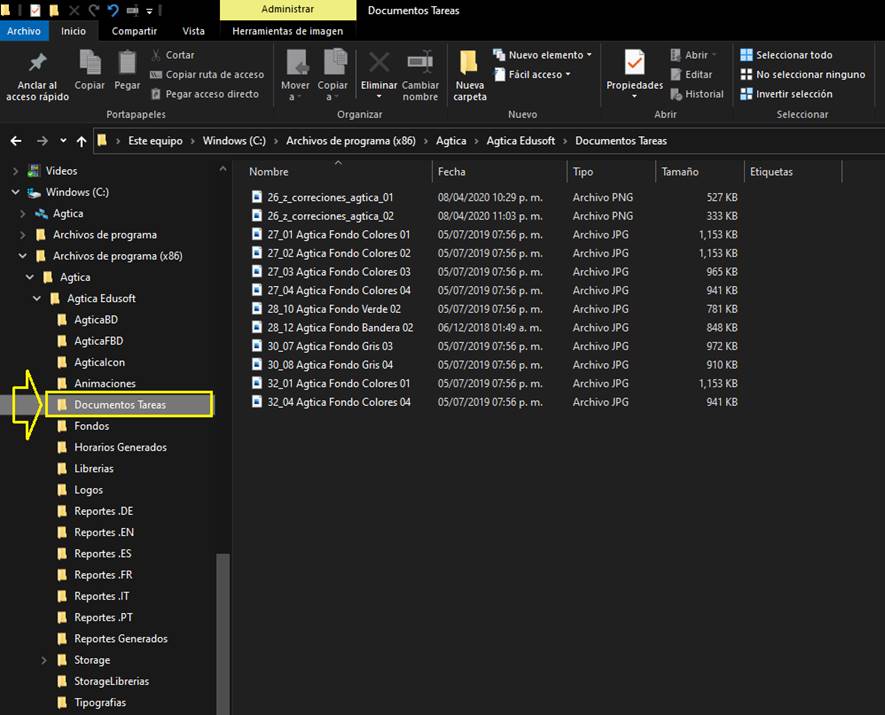
Para que la herramienta de Tareas funcione correctamente, el motor de envío de correos (Outlook o Windows Mail) deberán estar cerrados para que trabaje como está diseñada, en la mayoría de los equipos según su configuración el envío será automático y no habrá que hacer ninguna acción adicional, sólo esperar al tiempo de envío regular de cada correo.
En el caso de que el cuadro de dialogo en donde se indique que el correo ha sido enviado pero en realidad no haya salido del equipo, sólo será necesario abrir el motor de correos (Outlook o Windows Mail) y dar clic en el botón de Envío / Recepción y esperara a que envíe los correos pendientes, luego de esto, cerrar de nuevo (Outlook o Windows Mail) regresar a Ágtica y continuar trabajando de forma normal.
Se puede configurar casi cualquier tipo de cuanta de correo en estos motores de envío, tales como Hotmail, Gmail, Yahoo, etc., pero se recomienda tener un dominio propio para el envío de correos y configurarlo dentro de (Outlook o Windows Mail) y que contenga el nombre o las SIGLAS de la institución educativa en cuestión para tener una mejor imagen institucional ante los posibles usuarios, tal como lo sería un dominio para México por ejemplo; www.miescuelaenmexico.edu.mx el hecho de contar con la terminación .EDU.MX automáticamente lo ubica dentro de los servicios educativos y además lo regionaliza en un área geográfica determinada, en este caso México.
De esta forma los motores de búsqueda de Internet (también conocidos como Navegadores) tales como Google, Edge, Yahoo, FireFox, Safari, etc., les será mucho más fácil ubicar y posicionar una escuela, servicio o institución educativa de forma orgánica en un área geográfica determinada.
Si se tiene sólo el nombre de dominio o SIGLAS y una terminación .COM o un .ORG ó .NET por ejemplo, no regionalizan ni segmentan, son terminaciones de los dominios que pueden estar en cualquier parte del mundo, y no se refieren a un giro comercial en específico, hay que hacer más trabajo e inversión monetaria para posicionar ese sitio de Internet en lo que se refiere al segmento de la educación.
Tal como se mostró en el ejemplo anterior, se puede personalizar, configurar, gestionar y aplicar para cualquier área geográfica y país.
La búsqueda y personalización del nombre de dominio, hospedaje de correos electrónicos y páginas de Internet es uno de los servicios especializados de la empresa hermana Alta Vision . NET https://www.altavision.net
A continuación se muestra donde se selecciona la APP que se quiera tener de forma predeterminada para el envío de los correos.
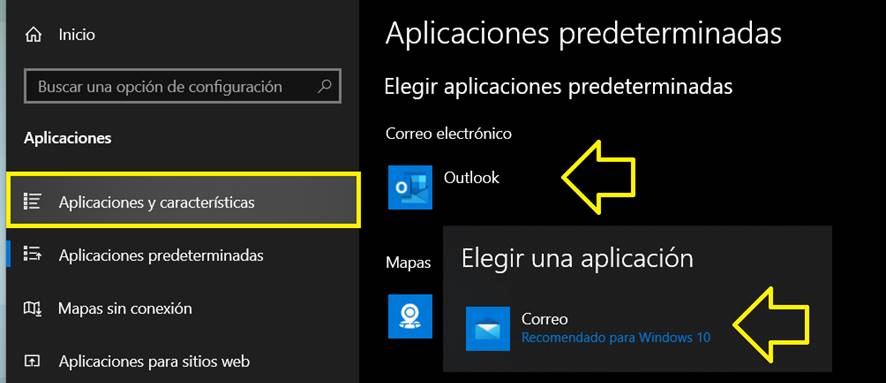
Para que la herramienta Tareas funcione correctamente se deberán tener en cuenta algunos aspectos importantes:
1º No deberá tener un Antivirus que limite la acción de Ágtica ni condicionar el envío de correos.
2º Desactivar, Pausar o Cerrar la APP OneDrive en caso de tenerla activa y que afecte a Outlook o Windows Mail.